Как использовать Xbox Networking в Windows 10, чтобы проверить подключение к Xbox Live
Одним из небольших улучшений в Windows 10 Fall Creators Update является добавление нового инструмента под названием Xbox Networking . Он предоставляет информацию о вашей задержке, коэффициенте потери(loss rate) пакетов и о том, правильно ли настроена ваша домашняя сеть(home network) для сетевой игры через службы Xbox Live . Xbox Networking — это попытка Microsoft выявить и устранить проблемы, мешающие вам использовать голосовой чат и играть в многопользовательские игры с другими пользователями (Microsoft)Xbox Live . Давайте посмотрим, как работает этот инструмент и облегчает ли он вам получение удовольствия от онлайн-игр:
ПРИМЕЧАНИЕ.(NOTE:) Это руководство предназначено для пользователей Windows 10 Fall Creators Update или более поздней версии. Эта версия доступна бесплатно для всех пользователей Windows 10 с 17(October 17th) октября 2017 г.
Что проверяет Xbox Networking(Networking check) в Windows 10 ?
Когда вы используете инструмент Xbox Networking в (Xbox Networking)Windows 10 , он автоматически начинает проверять следующие аспекты:
- Статус вашего интернет-соединения(internet connection) — он сообщает вам, работает ли интернет на вашем компьютере или устройстве(computer or device) с Windows 10 .
- Статус служб Xbox Live — если они не работают или у них есть проблемы, вы будете проинформированы. В противном случае они указаны как работающие. Это самый простой способ проверить, не работает ли Xbox Live .
- Задержка вашего подключения к службе Xbox Live(Xbox Live service) — это задержка перед началом передачи данных в соответствии с инструкциями по их передаче. Чем меньше задержка, тем быстрее ваши игры реагируют на ваши команды.
- Потеря пакетов(Packet loss) — это происходит, когда один или несколько пакетов данных, которые перемещаются между вашим устройством Windows 10 и службами Xbox Live , не достигают места назначения. Измеряется как процент потерянных пакетов по отношению к отправленным пакетам. Для лучшего игрового процесса(gameplay experience) потеря пакетов(packet loss) должна составлять 0 % или как можно ближе к 0 %. Потеря пакетов(Packet loss) вызвана перегрузкой сети(network congestion) или беспроводным маршрутизатором(wireless router) , которому приходится обрабатывать слишком много клиентов и передач. Потеря пакетов(Packet loss) приводит к значительному увеличению задержки.
- Тип NAT - NAT происходит от преобразования сетевых адресов(Network Address Translation) , и это служба, которая работает как ваш почтовый адрес, как способ точно узнать, где вы находитесь, и доставить вам информацию. NAT гарантирует, что ваше устройство с Windows 10 сможет найти все службы Xbox Live , а эти службы смогут найти ваш ПК или устройство(PC or device) с Windows 10 . В терминах Microsoft тип NAT(NAT type) может быть строгим или умеренным. Если это строго, вы не можете размещать многопользовательский режим, общаться в чате или слушать звук при игре в сети. Чтобы все это было возможно, его нужно установить на умеренный.
- Подключение к серверу(Server connectivity) — проверяет, где Windows 10 может получить доступ к серверам, используемым службами Xbox Live для онлайн-игр.
Давайте посмотрим, как получить доступ к этому инструменту и использовать его в Windows 10 Fall Creators Update и более поздних версиях:
Как проверить состояние подключения к Xbox Live(Xbox Live connection) в Windows 10 из приложения «Настройки »(Settings app)
Сначала откройте приложение(Settings app) «Настройки» . Если вы не знаете, как это сделать, нажмите «Пуск(Start) », а затем «Настройки(Settings) » или нажмите Windows + I на клавиатуре. В приложении « Настройки(Settings) » выберите « Игры(Gaming) » .

В столбце слева щелкните или коснитесь (click or tap) Сеть Xbox(Xbox Networking) .

Инструмент автоматически начинает проверять состояние вашего подключения к Интернету и службам Xbox Live . Когда это будет сделано, он покажет отчет со всеми метриками, обсуждаемыми в начале этой статьи.

Если возникают проблемы, Xbox Networking информирует вас и предлагает ссылки, по которым можно щелкнуть для получения дополнительной информации, которая поможет вам исправить ситуацию. Нажмите(Click) на эти ссылки, а затем восстановите сетевое соединение(network connection) .
После устранения проблемы нажмите «Проверить еще раз»("Check again") , и Xbox Networking обновит все свои измерения, чтобы предоставить вам последний статус.
Xbox Networking также предлагает кнопку « Исправить ». (Fix it)В зависимости от вашей проблемы, это может исправить ситуацию, если вы нажмете на нее. Попробуйте и посмотрите, хорошо ли работает встроенное средство устранения неполадок.
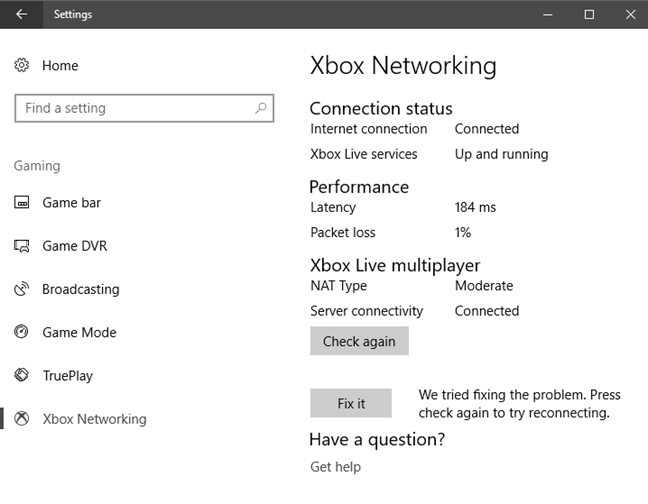
Далее давайте посмотрим, как использовать тот же инструмент в приложении Xbox для Windows 10.
Как проверить состояние подключения к Xbox Live(Xbox Live connection) в Windows 10 из приложения Xbox(Xbox app)
Запустите приложение Xbox для Windows 10 и убедитесь, что вы вошли в свою учетную запись Microsoft(Microsoft account) . Если вам нужен обзор того, что вы можете делать с приложением Xbox , прочитайте эту статью: 6 вещей, которые вы можете делать с приложением Xbox(Xbox app) в Windows 10 .

В приложении Xbox нажмите или коснитесь « Настройки(Settings) », а затем « Сеть»(Network) . Инструмент Xbox Networking начинает проверять состояние вашего интернет-соединения и подключения к службам Xbox Live . Когда это будет сделано, он покажет вам свои выводы.

Как вы можете видеть на снимке экрана выше, при обнаружении проблем вам предоставляется описание проблемы (проблем), а также ссылки, которые могут помочь вам исправить ситуацию. Когда вы закончите устранение проблем, нажмите или коснитесь (click or tap) Проверить еще раз(Check again) .
Что вы думаете о сети(Networking) Xbox в Windows 10 ?
Попробуйте инструмент Xbox Networking и посмотрите, насколько он вам подходит. Тогда поделитесь с нами своим мнением. Это хороший инструмент? Помогло ли(Did) это вам и когда? Не стесняйтесь комментировать ниже и обсуждать с нами и другими читателями.
Related posts
Как отслеживать, какие приложения используют больше всего данных в Windows 10
Как проверить скорость вашего интернет-соединения в Windows 10 Mobile
3 способа изменить IP-адрес в Windows 10
Как настроить параметры прокси-сервера в Windows 10
Как подключиться к FTP server в Windows 10, от File Explorer
27 бесплатных компьютерных игр для Windows 10, которые можно скачать с сайта Microsoft
Как изменить пределы пропускной способности для обновлений Windows 10
Как найти скрытые беспроводные сети (SSID) в вашем районе в Windows
Как сделать точку доступа Windows 10: все, что вам нужно знать
Как сопоставить FTP-диски, сетевые диски и общие веб-ресурсы в Windows 10
6 вещей, которые вы можете делать с приложением Xbox в Windows 10
Какой у меня DNS? 5 способов узнать это в Windows 10
Как автоматически набирать широкополосное соединение PPPoE в Windows 10
3 способа изменить настройки DNS в Windows 10
Руководство для неспециалистов по решению проблем с помехами в беспроводной сети
4 способа узнать пароль от WiFi в Windows 10, если вы его забыли
Как поделиться своим принтером с сетью в Windows 10
3 способа подключения к скрытым сетям Wi-Fi в Windows 10
Как проецировать на телевизор или монитор из Windows 10 с помощью Miracast
6 способов восстановить исходный MAC-адрес вашей сетевой карты
